Mit dem Magic 2 WiFi 6 Multiroom Kit haben wir heute die neuste Version des Magic 2 WiFi Multiroom Kits von devolo im Test, welches durch mit einem deutlich schnelleren und effizienteren WLAN überzeugen möchte.

Welche Features einem das Magic 2 WiFi 6 Multiroom Kit bietet und wie sich das besonders schnelle Powerline Kit von devolo in unserem Test geschlagen hat, erfahrt ihr in diesem Review.
Technische Details:
devolo Magic 2 LAN 1-1 |
|
| Standards: | IEEE 802.3, IEEE 802.3u, IEEE 802.3ab, IEEE 802.3x, IEEE 802.3az, IEEE 802.1p Auto MDI/X HomeGrid Forum (HGF) |
| Geschwindigkeiten: | Ethernet 10/100/1000 (mbps) Powerline 1200/2400 (mbps) |
| Modulation • Carrier: | Powerline OFDM – 4096/1024/256/64-QAM, QPSK, BPSK |
| Reichweite (in m): |
Powerline: 500 |
| Sicherheit: | 128 Bit AES |
| LEDs: | PLC (multi) |
| Taster: | Pairing Factory Default |
| Buchse • Stecker: | Type F (CEE 7/4) • F (CEE 7/4) |
| Ausgangsleistung an integrierter Buchse: |
16 A |
| Geräte-Anschluss: | 1 x Ethernet RJ45 |
| Strom- und Leistungsaufnahme: | Maximal W/A: 4,8W Typisch W/A: 2,8W Stand-By W/A: 0,7W |
| Spannungsversorgung: | internal 196-250 V AC 50 Hz |
| Dämpfungsfilter: | 2 – 80 MHz |
| Filtercharakteristik: | -22 db bis -45 db |
| Temperatur (Lager • Betrieb): | 25°C to 70°C • 0°C to 40°C |
| Maße (in mm, ohne Stecker): | 130 x 66 x 42 |
| Umgebungsbedingungen: | 10-90% Luftfeuchtigkeit (nicht kondensierend) |
| Betriebssysteme ab Version: | Android 5.1 iOS 10 Windows 7 (32/64Bit) Ubuntu-Linux 16.04 (32/64 Bit) MAC OS X 10.9 |
| Zulassungen: | CE compliant |
| Zusätzliche Features: | Stromsparmodus an-/abschaltbar, HTML Konfigurationsseite |
| Garantie: | 3 Jahre |
devolo Magic 2 WiFi 6
|
|
| Anschlüsse | |
| Ethernet: | 2x RJ45 |
| Integrierte Steckdose: | Typ F (CEE 7/4) Strombelastbarkeit: 16A |
| Stecker: | Typ F (CEE 7/4) |
| WLAN | |
| Standard: | WLAN 4/5/6 (IEEE 802.11 a/b/g/n/ac/ax/k/v/r) |
| Radios: | 2,4GHz + 5GHz Dual Band Dual concurrent |
| Kanäle: | 2,4 GHz 1-13 5 GHz 36-48 (Indoor) 52-64 (DFS+TPC) 100-140 (DFS+TPC) |
| Kanalbreiten: | 20/40/80 MHz |
| Streams: | 2×2 MIMO |
| Datenraten: | 2,4 GHz bis zu 574 Mbit/s 5 GHz bis zu 1201 Mbit/s |
| Modus: | Access Point |
| Powerline | |
| Standards: | G.hn (HomeGrid Forum) |
| Datenrate: | 2400 Mbit/s (MIMO) 1200 Mbit/s (SISO) |
| Reichweite: | 500 m |
| Übertragungsfrequenz: | 2-86 MHz |
| Modus: | Peer to Peer |
| Ethernet | |
| Standards: | IEEE 802.3 u/ab/x/az |
| Datenrate: | 10/100/1.000 Mbit/s |
| Auto MDI-X: | Ja |
| Qos: | Ja |
| IPv4 / IPv6: | Ja / Ja |
| Tasten / LEDs | |
| WLAN (Taste/LED): | WLAN an/aus WPS |
| Haus (Taste/LED): | Powerline-Verbindung |
| Reset (Taste): | Neustarten Einstellungen zurücksetzen |
| LEDs abschaltbar: | Ja |
| Softwarefunktionen | |
| Gäste-WLAN: | Ja |
| WLAN-Zeitschaltung: | Ja |
| Kindersicherung: | Ja |
| Mesh-WLAN: | Ja |
| Airtime Fairness: | Ja |
| Access Point Steering: | Ja |
| WLAN-Verschlüsselung: | WPA/WPA2/WPA3 Personal |
| WPS: | PBC, PIN |
| Verwaltung | |
| Gerätewebseite: | Ja (Internetbrowser) |
| Home Network App: | Ja (iOS/Android) |
| Cockpit-Software: | Ja (Windows/MacOS/Linux) |
| Umgebung und physikalische Daten | |
| Strom- und Leistungsaufnahme: | Maximal: 12,4 W Typisch: 8,2 W Stand-By: 2,5 W |
| Spannungsversorgung: | 196-250 V AC (50 Hz) |
| Temperatur (Lager • Betrieb): | -25°C bis 70°C • 0°C bis 40°C |
| Maße (in mm, ohne Stecker): | 152 x 76 x 40 |
| Umgebungsbedingungen: | 10-90% Luftfeuchtigkeit (nicht kondensierend) |
Lieferumfang:
- 1x devolo MAGIC 2 LAN Adapter
- 2x devolo Magic 2 WiFi 6 next Adapter
- gedruckte Installationsanleitung
- Ethernet-Kabel RJ45-RJ45 (2m)

Design und Verarbeitung:
Das Magic 2 WiFi 6 Multiroom Kit wird von devolo in einer weiß/blauen Verpackung geliefert, welche auf der Verpackungsvorderseite neben einem Produktbild und der Modellbezeichnung auch mit den wichtigsten Eigenschaften bedruckt wurde.

Auf der Verpackungsrückseite ist eine ausführliche Beschreibung des devolo Magic 2 WiFi 6 Multiroom Kits zu finden.
Eine Auflistung über den Lieferumfang findet man auf der rechten Verpackungsseite.
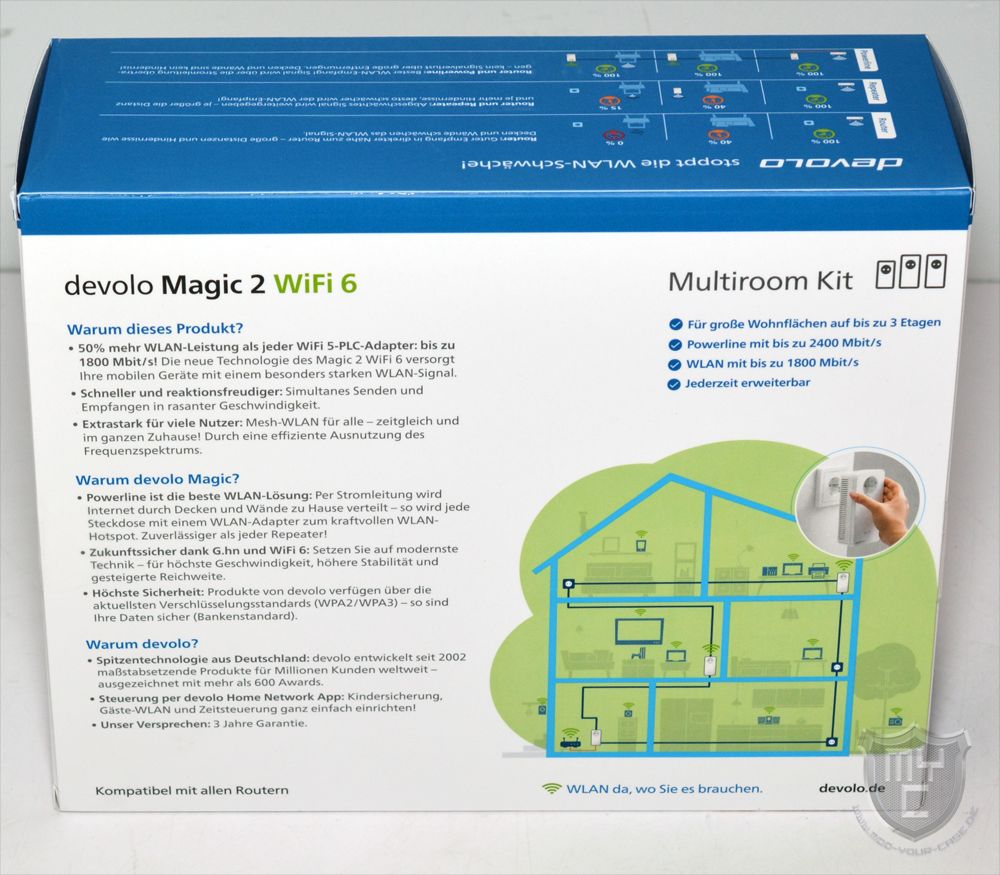
Entnimmt man die drei enthaltenen Magic 2 Powerline Adapter aus ihrer Verpackung, so hat man neben einem kleineren Magic 2 Adapter auch zwei etwas größere Magic 2 WiFi 6 Adapter vor sich liegen.
Der Größenunterschied bei den im Set enthaltenen Adapter kommt daher, dass zwei der mitgelieferten mit einem integrierten WLAN-Access-Point sowie einer zweiten Netzwerkschnittstelle ausgestattet sind.

Vom Grunddesign her entsprechen die enthaltenen Powerline Adapter dem Design, welches wir in der Zwischenzeit schon von anderen devolo dLAN® Powerline Adaptern aus der 1200er Serie her kennen.
Somit verfügen auch die Magic 2 Powerline Adapter über ein weißes Kunststoffgehäuse, welches mit abgerundeten Ecken versehen wurde.

Auf der Vorderseite wurde im unteren rechten Bereich der devolo Schriftzug in die Kunststofffront integriert.

Dieser ist dreidimensional aus der Gehäusefront hervorgehoben und wurde mit einer glänzenden Oberfläche versehen. Die Gehäusefront der Powerline Adapter selbst wurde aus mattem Kunststoff gefertigt.
Im oberen Bereich jedes Magic 2 Powerline Adapters wurde eine Steckdose integriert, durch welche es möglich ist, die Powerline Adapter ohne den Verlust einer Steckdose einsetzen zu können.
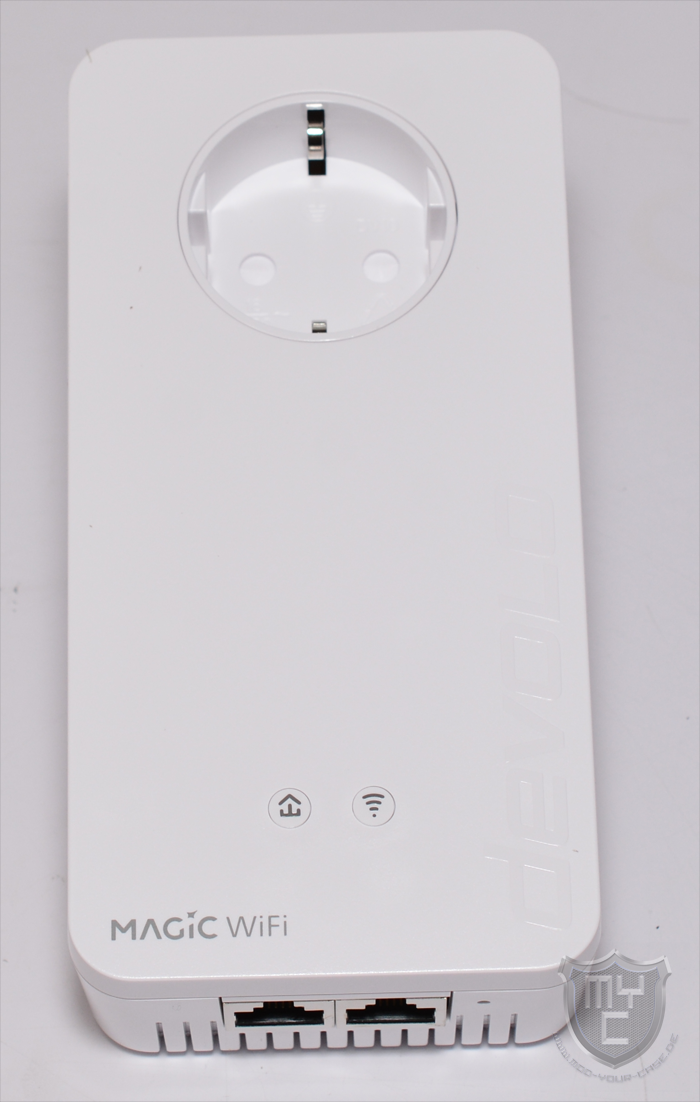
Die integrierten Steckdosen sind bei allen im Kit enthaltenen Adaptern mit bis zu 3600 Watt belastbar, wodurch sie mit der maximalen Last einer 16A-Leitung, welche in jedem häuslichen Stromkreislauf pro Sicherung möglich ist, belastet werden können.
Bei einem Blick auf die im unteren Bereich verbauten Status-LEDs beginnen abgesehen von der Gehäusegröße die optischen Unterschiede der im Set enthaltenen Powerline Adapter. Wo der kleinere der Powerline Adapter nur mit einem kaum auffallenden kleinen Loch ausgestattet ist, hinter welcher sich eine rote und weiße LED befindet, wurden die größeren Magic 2 WiFi 6 Adapter mit zwei Knöpfen ausgestattet, welche jeweils über integrierten LEDs verfügen.

Bei dem linken der beiden Knöpfe handelt es sich um den Pairing-Knopf, welcher zum Verschlüsseln der aufgebauten Powerline-Verbindung oder zum Einbinden weiterer Powerline Adapter in das aufgebaute Powerline Netzwerk dient. Der zweite Knopf dient dazu, bestimmte WLAN-Einstellungen vornehmen zu können. So kann über diesen Knopf die WPS-Funktion gestartet oder das WLAN ausgeschaltet werden.
Die Außenseiten sowie die Rückseite der Powerline Adapter sind wie auch der devolo Schriftzug auf der Gehäusefront in einem glänzenden Design gehalten. Bei einem Blick auf die rechte Seite des devolo Magic 2 LAN Adapters findet man hier im unteren Bereich einen recht unauffällig in das Gehäuse integrierten Knopf vor. Hierbei handelt es sich um den Pairing-Knopf, welchen wir in einer etwas anderen Form schon bei den beiden Magic 2 WiFi 6 Adaptern gesehen haben.

Auf der Rückseite aller Powerline Adapter wurde ein Aufkleber aufgebracht, welcher die wichtigsten Details über den jeweiligen Adapter bereithält.

Neben der Modellbezeichnung und der Maximalbelastung wurde hier auch die MAC-Adresse des jeweiligen Powerline Adapters sowie dessen Security ID aufgedruckt. Mittels dieser ID kann der jeweilige Adapter auch über die devolo Cockpit Software oder die bereitgestellte App in ein bestehendes Powerline-Netzwerk eingebunden werden, was z. B. dann von Vorteil ist, wenn der Powerline Adapter z. B. hinter einer Küchenzeile verbaut wurde, wo man nur schwer an ihn herankommt und es einfacher ist, die Security ID in die Software einzugeben, als den Adapter zu erreichen und den Pairing-Knopf zu drücken.
Wo wir von den dLAN® 500 Modellen noch Lüftungsschlitze kennen, welche auf allen Seiten der Gehäuse zu finden waren, ist der Magic 2 LAN Adapter mit einem komplett geschlossenen Gehäuse ausgestattet worden. Lediglich die beiden Magic 2 WiFi 6 Adapter wurde noch mit Lüftungsschlitzen ausgestattet, welche zur optimalen Abführung der entstehenden Abwärme beitragen.

Mit einem Blick auf die Unterseite der Powerline Adapter findet man die hier integrierten Netzwerkschnittstellen vor. Der Magic 2 LAN Adapter wurde an dieser Stelle mit einem Gigabit LAN-Anschluss ausgestattet.

Die etwas größeren Magic 2 WiFi 6 Adapter verfügen hingegen über zwei dieser Anschlüsse.

Wo der einzige optische Unterschied zu den schon bekannten dLAN® Powerline Adaptern in dem an der unteren Kante aufgedruckten MAGIC LAN bzw. MAGIC WiFi Aufdruck zu finden ist, hat devolo den MAGIC 2 Adaptern im Inneren eine neue Technik verpasst, welche eine weitaus schnellere Übertragungsrate ermöglichen soll.
Bei den bisherigen dLAN® Powerline Adapter setzte devolo auf die Homeplug AV Technologie.
Bei den Magic 2 Adaptern setzt devolo hingegen einen G.hn-Chip der zweiten Generation ein, welcher zwar eine besonders hohe Geschwindigkeit erreichen kann, dafür jedoch den Nachteil mit sich bringt, dass er nicht zur vorangegangenen Technik kompatibel ist.
Neu mit an Bord ist die WiFi 6 Technologien, welche nicht nur im 5 GHz-Band eine bessere Performance bieten soll, sondern auch im 2,4 GHz-Band eine deutlich höhere Geschwindigkeit erreichen soll. Mit einer speziell optimierten Target Wake Time (TWT) steuert WiFi 6 den Funkverkehr zudem besonders effizient und schickt Geräte länger „schlafen“, die gerade nicht auf eine konstante Verbindung angewiesen sind. Dieses regelmäßigere und längere Ausschalten der WLAN-Verbindung spart Energie und Batteriekapazität.
Die Verarbeitung der im Kit enthaltenen Magic 2 Adapter wurde sehr hochwertig ausgeführt und gibt uns keinerlei Anlass zur Kritik.
Installation und Konfiguration:
Die Montage und Inbetriebnahme des Magic 2 WiFi 6 Multiroom Kits gestaltet sich sehr einfach.
Im ersten Schritt sollte man sich den WiFi-Schlüssel notieren, welcher auf der Rückseite der beiden Magic 2 WiFi 6 Adapter zu finden ist. Anschließend kann man diese beiden Adapter schon in die gewünschte Steckdose einstecken. Die beiden Adapter beginnen nun zu booten und bauen eine Verbindung zueinander auf. Beim Anschluss aller im Set enthaltenen Adapter sollte man darauf achten, dass man die Adapter nicht in einer Mehrfachsteckdose anschließt, sonder direkt in eine fest in der Wand verbaute Steckdose. Eventuelle Geräte, welche zuvor an der gewählten Steckdose angeschlossen waren, können im Nachgang einfach in den jeweiligen Adapter eingesteckt werden.
Sobald die Status LEDs der beiden WiFi Adapter weiß blinken, kann man den Magic 2 LAN Adapter in unmittelbarer Nähe des eingesetzten Routers oder Switches einstecken und eine LAN-Verbindung zum Router herstellen.
Sobald bei allen drei Geräten die Status-LED weiß leuchtet, wurde die Verbindung zwischen den einzelnen Adaptern aufgebaut und das Powerline Netzwerk ist einsatzbereit.
Um zusätzliche Adapter mit in das Netzwerk einzubinden, muss man wahlweise auf die Home Network App, die Cockpit-Software oder Die Paring-Taste der Powerline Adapter zurückgreifen.
Im Auslieferungszustand ist der WLAN-Zugang durch den auf der Rückseite der WiFi Adapter aufgedruckten WLAN-Schlüssel möglich. Die Abänderung des WLAN-Schlüssels sowie weitere Einstellungen lassen sich jedoch recht unkompliziert vornehmen.
Hierzu benötigt man entweder die seitens devolo bereitgestellte devolo Network App oder Cockpit Software. Fortgeschrittene können sich auch in der Config des eingesetzten Routers bzw. Switches die IP-Adresse der WiFi Adapter heraussuchen, welche sich die mit dem Netzwerk verbundenen Powerline Adapter via DHCP gezogen haben.
Neben dieser Möglichkeit kann man das WiFi-Netzwerk der Magic 2 WiFi 6 Adapter auch noch mittels der WPS-Funktion und somit über einen einfachen Knopfdruck mit einem kompatiblen Router verbinden.
Wir können jedem den Weg über die devolo Cockpit Software empfehlen. Diese Software ist klar strukturiert sowie einfach aufgebaut und bietet einem zudem auch noch weitere Einstellungsmöglichkeiten.
Kurz nach dem Starten der Software werden alle im Powerlan verbundenen Adapter in einer interaktiven Anzeige angezeigt. Von dem gerade ausgewählten Adapter wird einem die Verbindung zu den jeweilig anderen Powerline Adaptern mittels eines Pfeiles angezeigt.
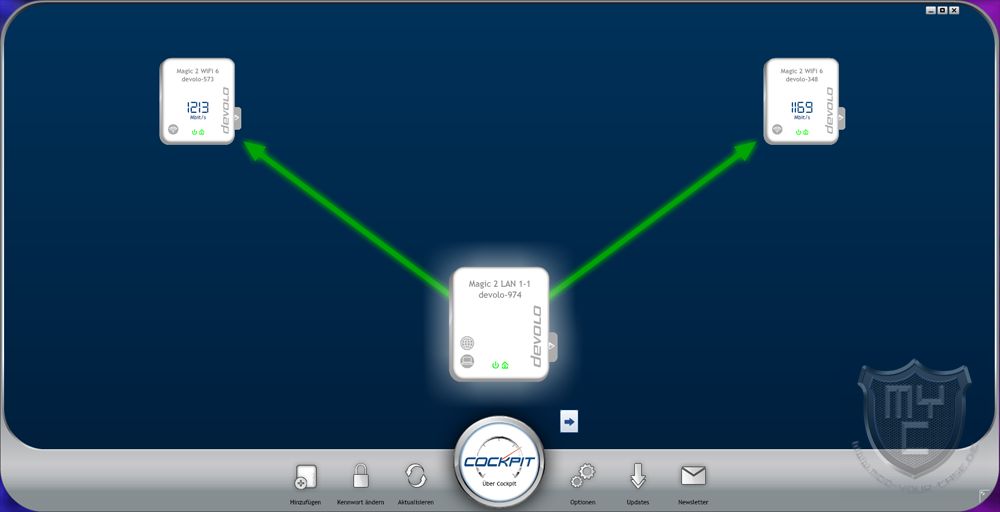
Dieser sollte in der Regel grün dargestellt werden, was auf eine gute Verbindungsqualität hindeutet. Werden die Pfeile nur gelbfarben dargestellt, so ist die Verbindung zwischen den jeweiligen Adaptern schlecht. In den weiteren Powerline Adaptern, welche in der Software abgebildet werden, wird einem zudem die Geschwindigkeit angezeigt, die in der vom Pfeil signalisierten Richtung über das Powerlan erreicht wird.
An den abgebildeten Adaptern ist im unteren rechten Bereich ein kleiner Pfeil zu erkennen. Fährt man mit der Maus über diesen, so wird hier ein interaktives Menü aufgeklappt, in welchem man verschiedene Funktionen aufrufen kann.
So gibt es in den hier zu findenden Einstellungen z. B. die Möglichkeit, die in den Adaptern verbauten LEDs ausschalten zu können, was z. B. dann von Vorteil ist, wenn einer der Adapter im Schlafzimmer untergebracht ist. Ebenso können hier Handbücher zu dem jeweiligen Adapter aufgerufen werden, eine Bezeichnung hinterlegt werden oder je nach verwendetem Adapter auch eine feste IP-Adresse vergeben werden.
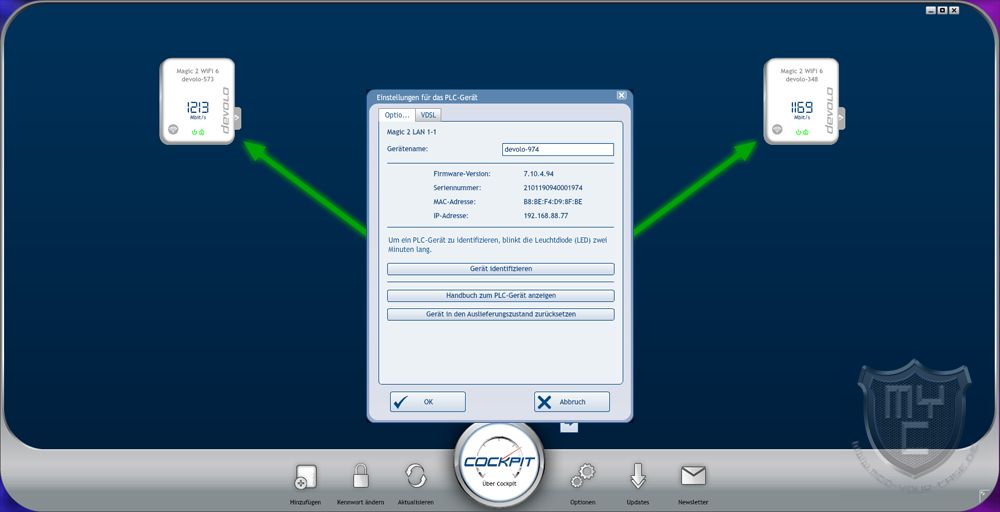
Durch eine separate Schaltfläche des interaktiven Menüs ist es ebenso möglich, einen Adapter wieder aus seinem Powerlan zu entfernen.
Die devolo Cockpit Software sucht zudem automatisch nach Firmwareupdates der verwendeten Adapter und fragt einen bei einem gefundenen Update, ob dieses durchgeführt werden soll. Dieses legen wir jedem Nutzer wärmstens ans Herz, da durch solche Updates nicht nur eventuell auftretende Schwachstellen ausgemerzt werden, sondern auch weiter Features hinzugefügt werden.
Die einzelnen Adapter verfügen alle über eine Benutzeroberfläche, über welche man die tiefer gehenden Einstellungen vornehmen kann. Dieses Einstellungsmenü lässt sich über die bereitgestellte App oder auch die Cockpit Software aufrufen. Wählt man den Weg über die Cockpit Software, so wird man auf die Weboberfläche des jeweiligen Adapters weitergeleitet. Hier gelangt man auf eine Übersichtsseite, welche alle wichtigen Informationen über die drei Verbindungsarten (Powerline, WiFi und LAN) bereithält.
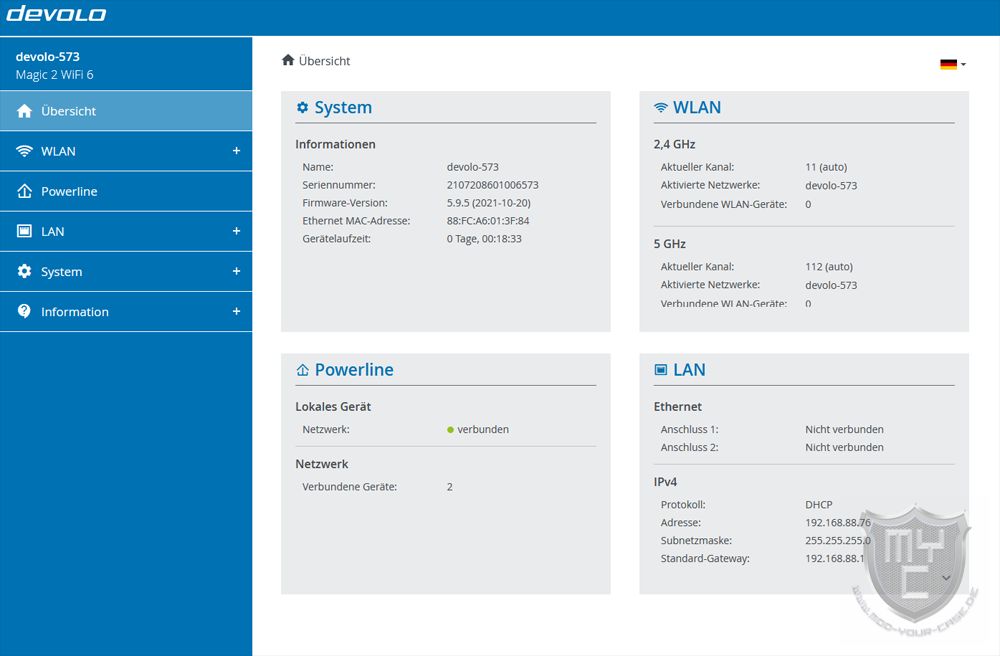
Auf der linken Seite ist das Menü zu finden, welches in fünf unterschiedliche Rubriken unterteilt wurde.
Über den Menüpunkt WiFi kann man sich z. B. den aktuellen Verbindungsstatus ansehen sowie auch die WiFi-Einstellungen des gerade aufgerufenen Adapters anpassen.
Über den Untermenüpunkt Mesh-WLAN kann man die Band Steering Funktion, die Fast Roaming Funktion sowie die WiFi Clone Funktion aktivieren. Wo die beiden ersten Features dafür sorgen, dass ein reibungsloser und auch schneller Übergang zwischen verschiedenen HotSpots ermöglicht wird, kann man über die WiFi Clone Funktion die WiFi-Einstellungen des eigenen Routers ganz einfach auf den gerade ausgewählten Adapter übertragen.
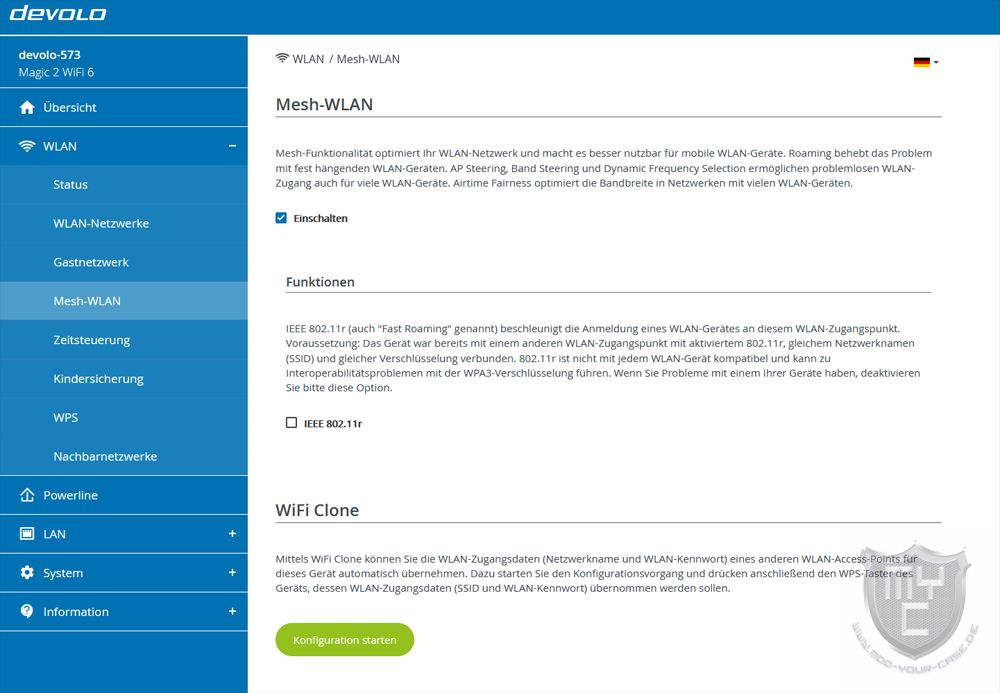
Auf Wunsch lässt sich auch ein Gastnetzwerk und eine Zeitsteuerung aktivieren. Auch eine WPS-Kopplung ist problemlos möglich. Um einen Überblick über die benachbarten WLAN-Netze zu erhalten und die SSID anhand dieser einstellen zu können, gibt es auch hierzu eine passende Übersicht.
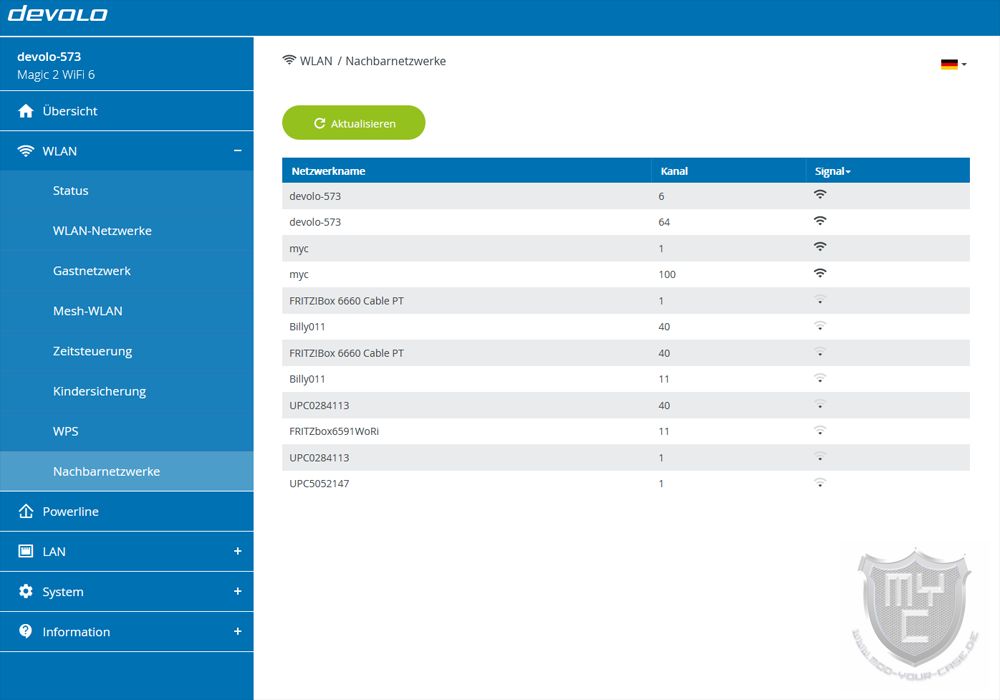
Eine Kindersicherung ist ebenfalls mit in die Softwareoberfläche integriert worden, jedoch ermöglicht einem diese lediglich, den Zugriff zeitlich einzugrenzen und nicht bestimmte Internetseiten zu blockieren, wodurch man hierzu auf einen hochwertigen Router zurückgreifen muss, welcher nicht in jedem Haushalt zu finden ist.
Über den Menüpunkt Powerline kann man sich nicht nur die gekoppelten Adapter inkl. der gerade anliegenden Geschwindigkeit anzeigen lassen, sondern man kann dem eigenen Powerline auch weiter devolo Magic Adapter hinzufügen.
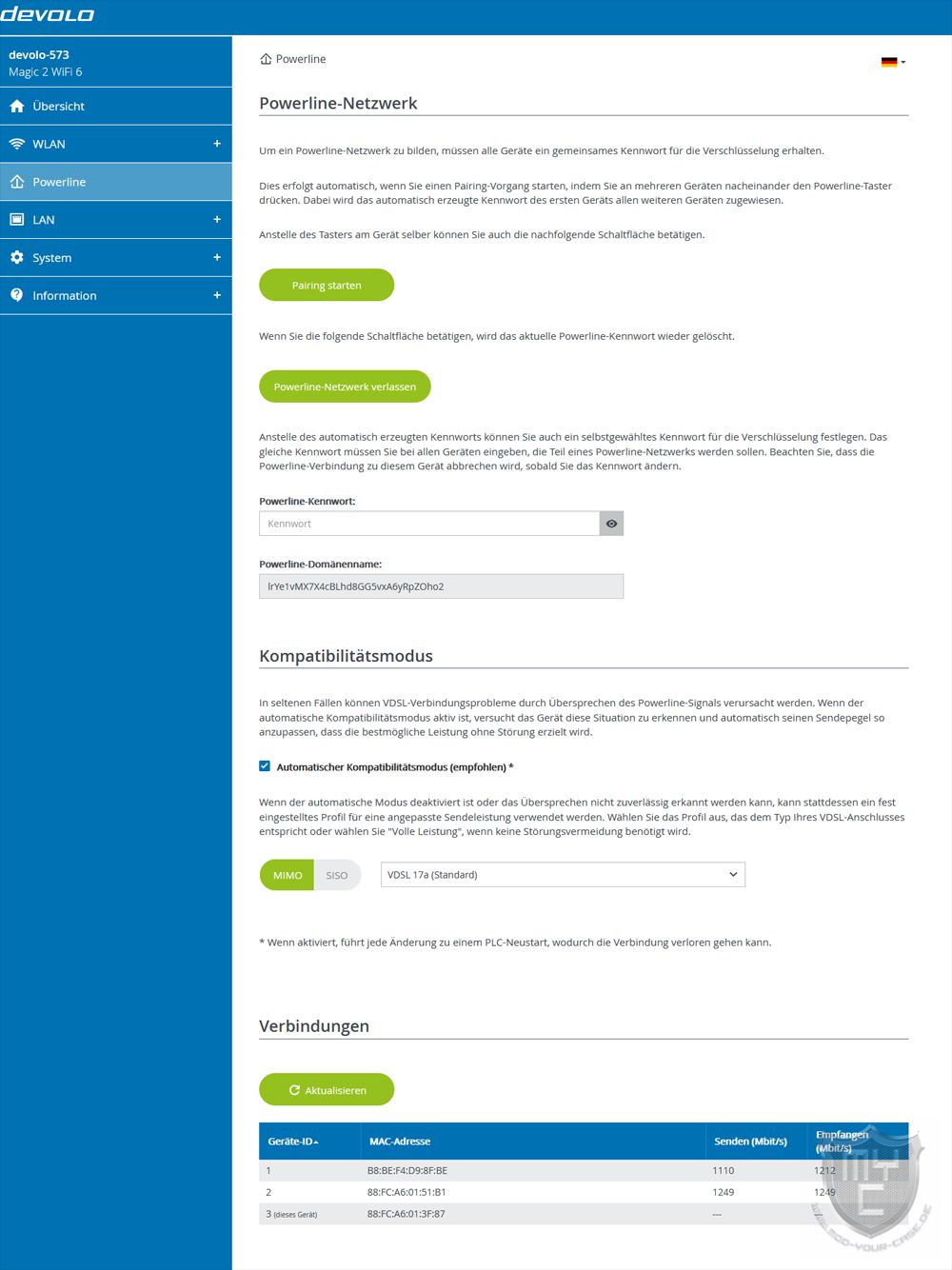
Über den Menüpunkt LAN kann man sich den Netzwerkstatus der im Adapter verbauten Netzwerkschnittstelle bzw. Netzwerkschnittstellen anzeigen lassen sowie die IP-Einstellungen vornehmen.
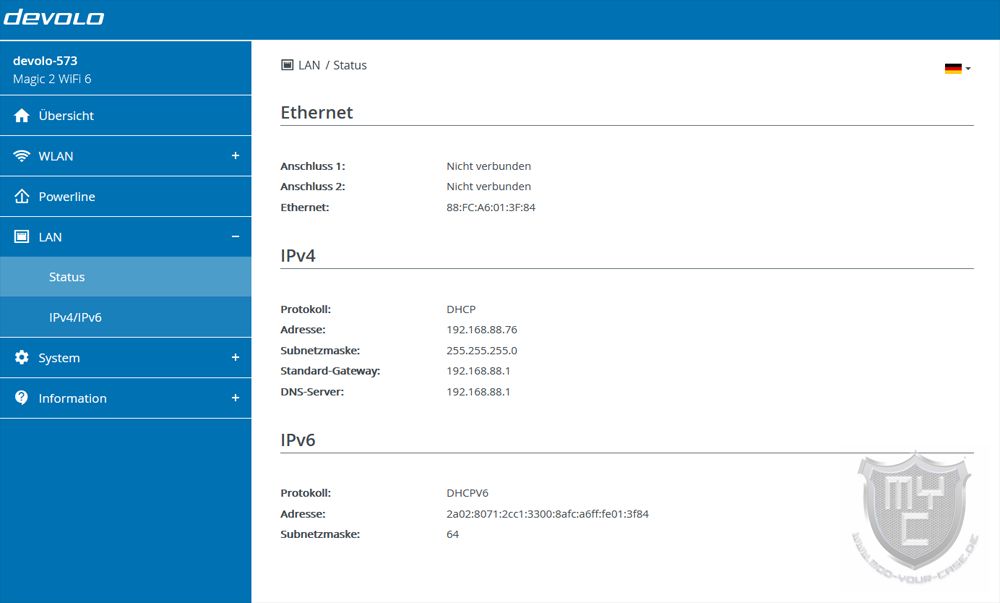
Ruft man den Menüpunkt System auf, so bekommt man den Status des ausgewählten Adapters angezeigt.
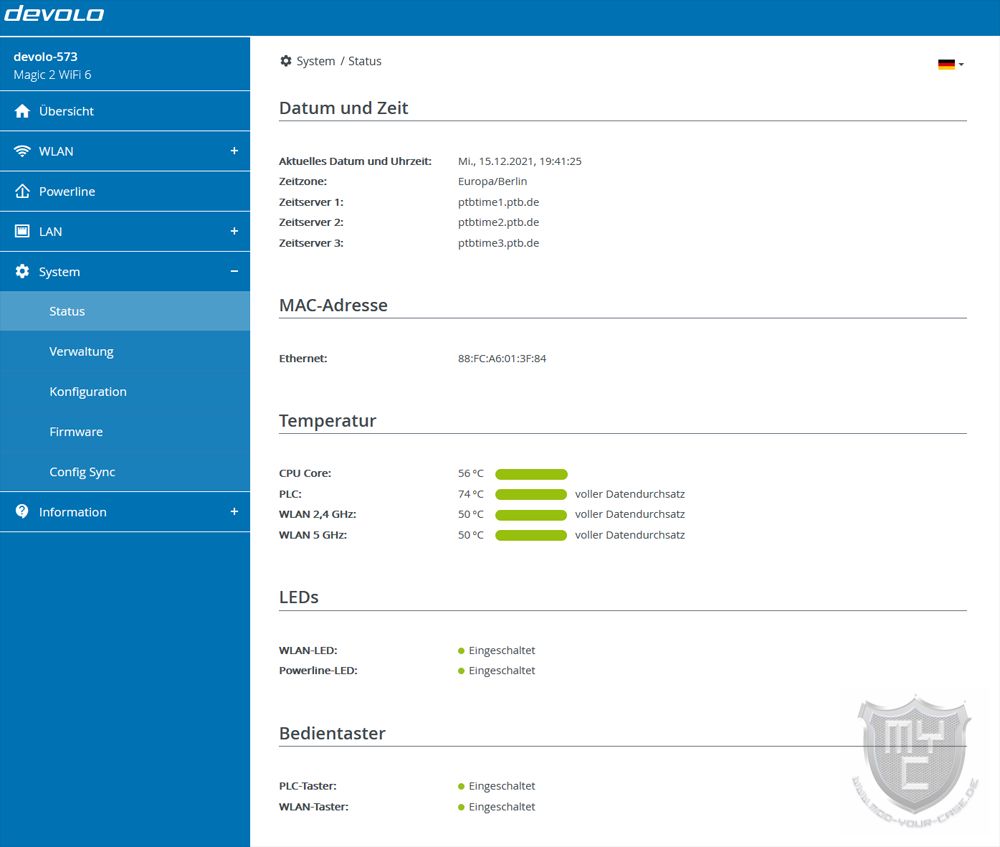
Über den Menüpunkt Verwaltung lässt sich ein Gerätename und Standort hinterlegen, das Zugriffspasswort ändern sowie die Einstellungen zu den verbauten LEDs und Taster vornehmen.
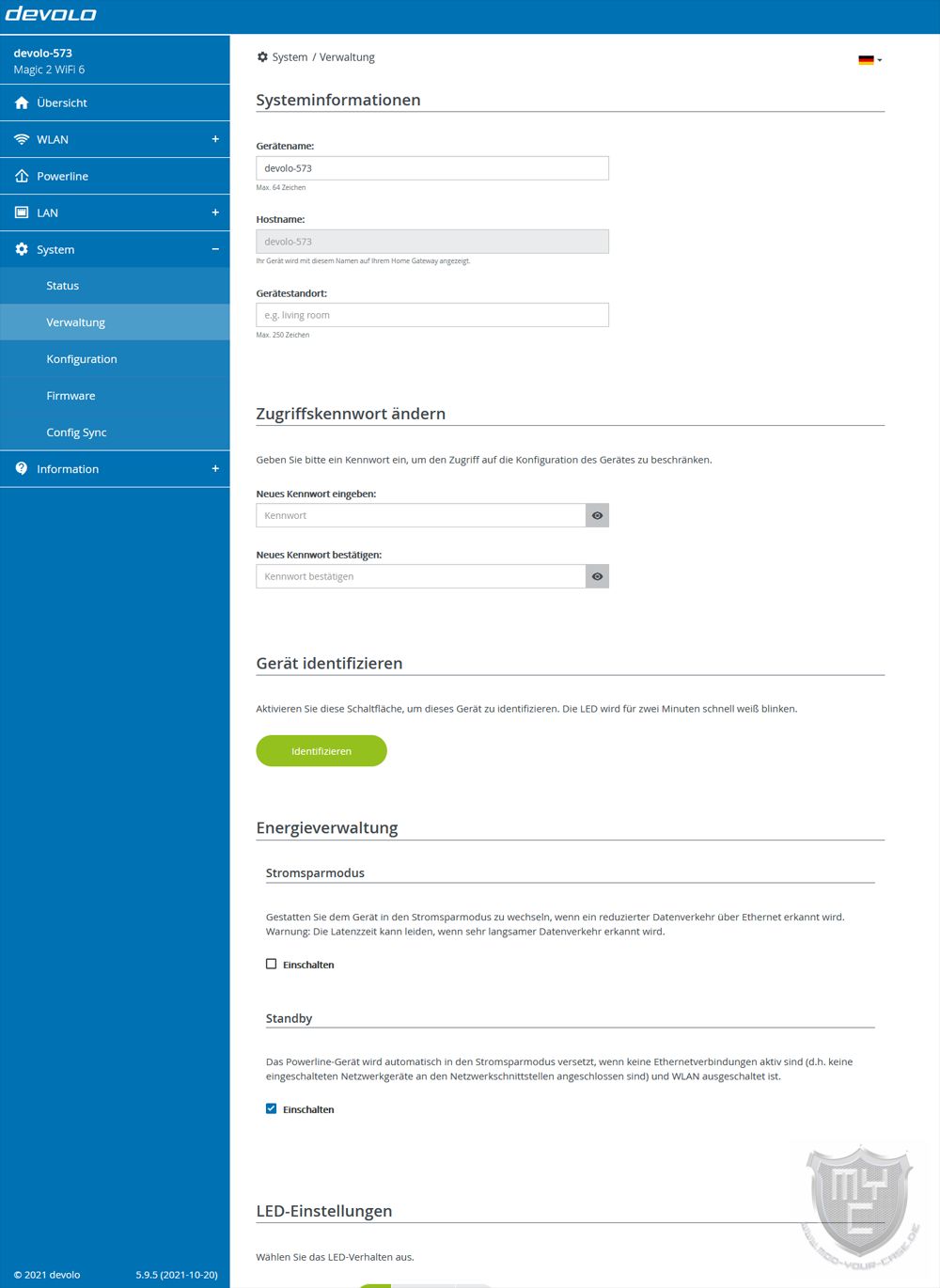
Mittels des Untermenüpunkts Gerätekonfiguration kann man alle Einstellungen sichern bzw. wiederherstellen sowie den Adapter zurücksetzen und neustarten.
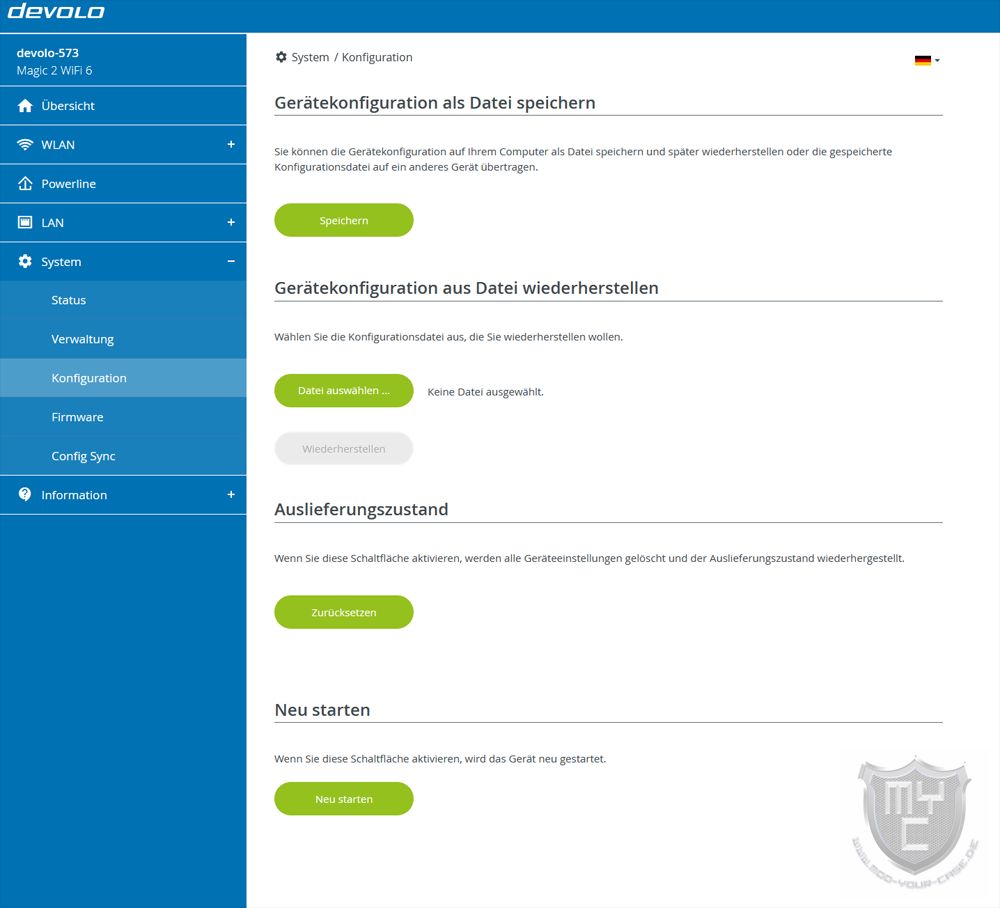
Dank der Config Sync Funktion ist es möglich, die getätigten Einstellungen auf andere Adapter, welche die Config Sync Funktion unterstützen, zu übertragen und sich somit das mehrfache Einrichten sparen.
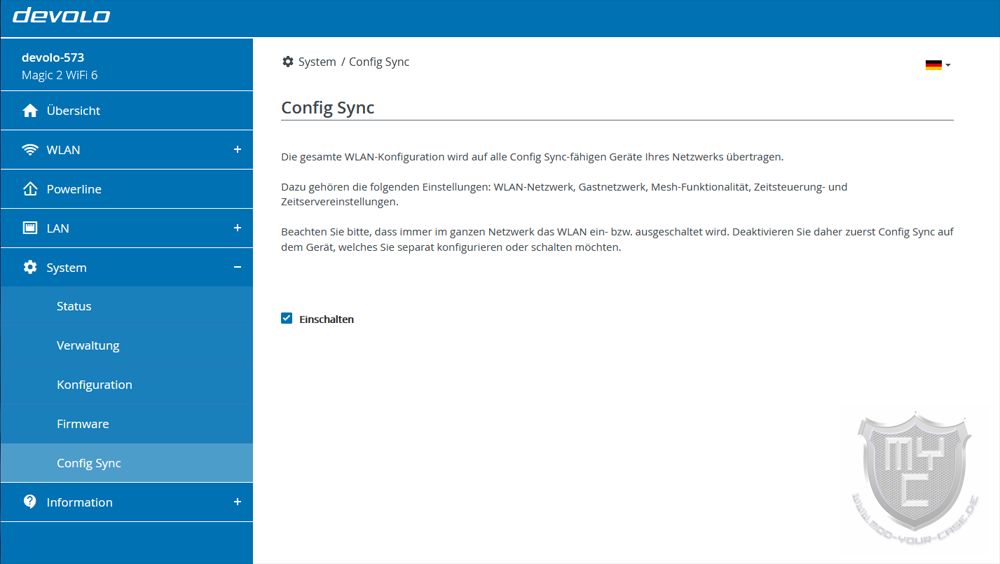
Neben der Möglichkeit, alle Einstellungen über die Weboberfläche der jeweiligen Adapter vornehmen zu können, kann man dies auch aus der seitens devolo bereitgestellten Home Network App tun.
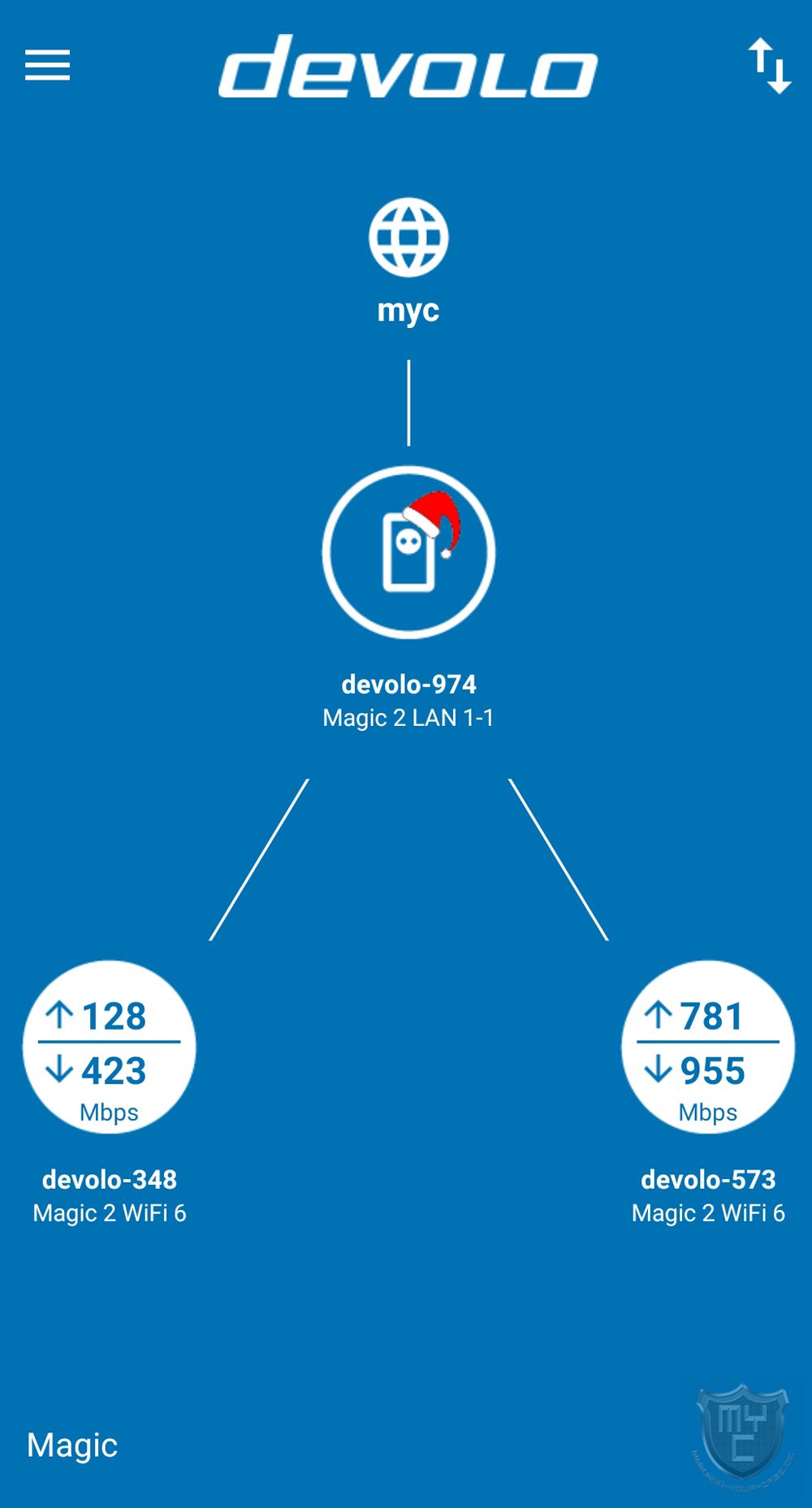
Diese gibt einem auf der Startseite einen Überblick, welchen wir schon von der Cockpit Software kennen. Wichtige Grundeinstellungen können über eine übersichtliche Oberfläche direkt getätigt werden.
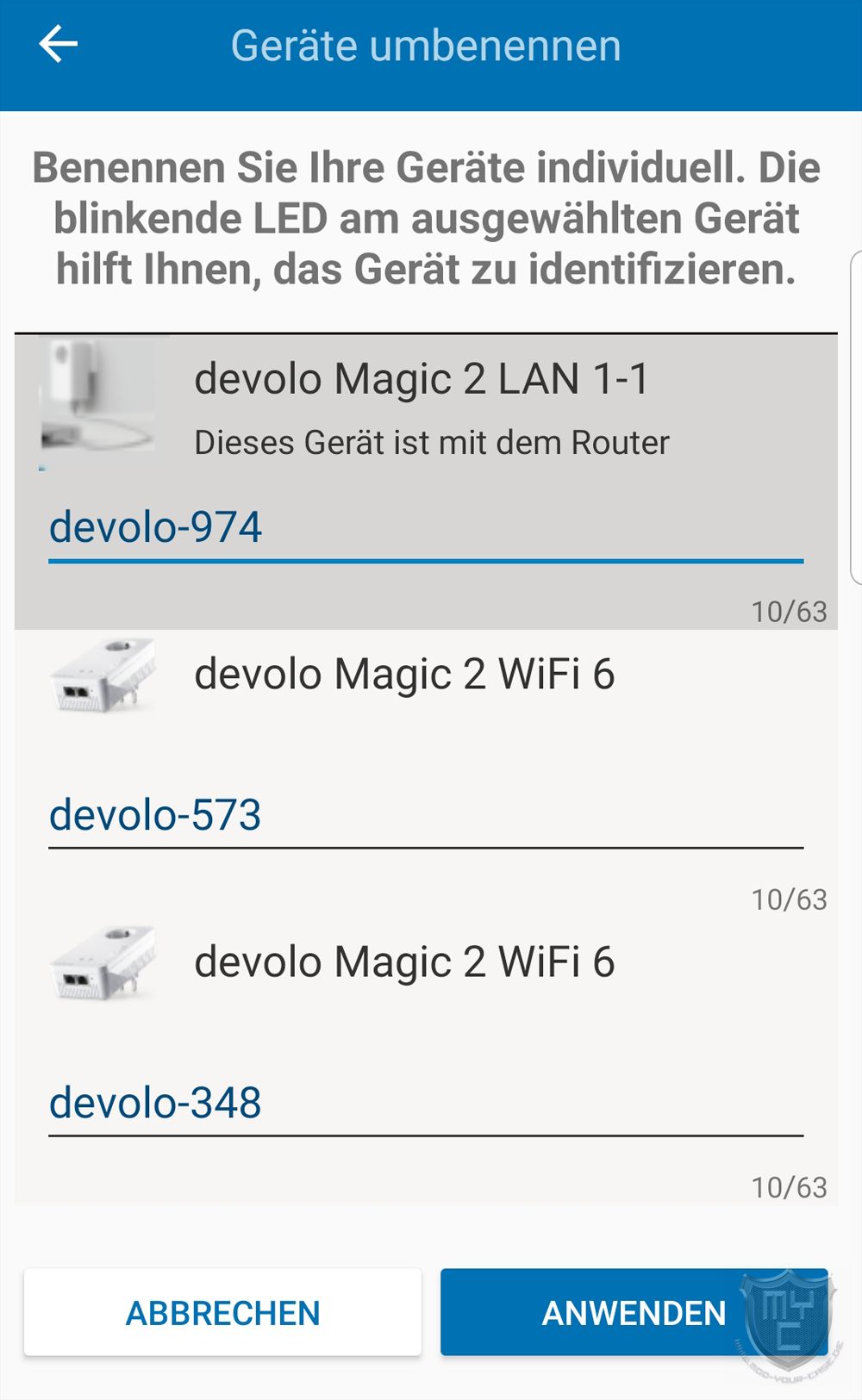
Will man tiefer gehende Einstellungen anpassen, so landet man auf einer verkleinerten Version der Browseroberfläche, bei welcher zwar alle Menüpunkte gleich angeordnet sind, die Bedienung jedoch nicht ganz so einfach von der Hand geht, als wenn man die Einstellungen per Browser vornimmt.
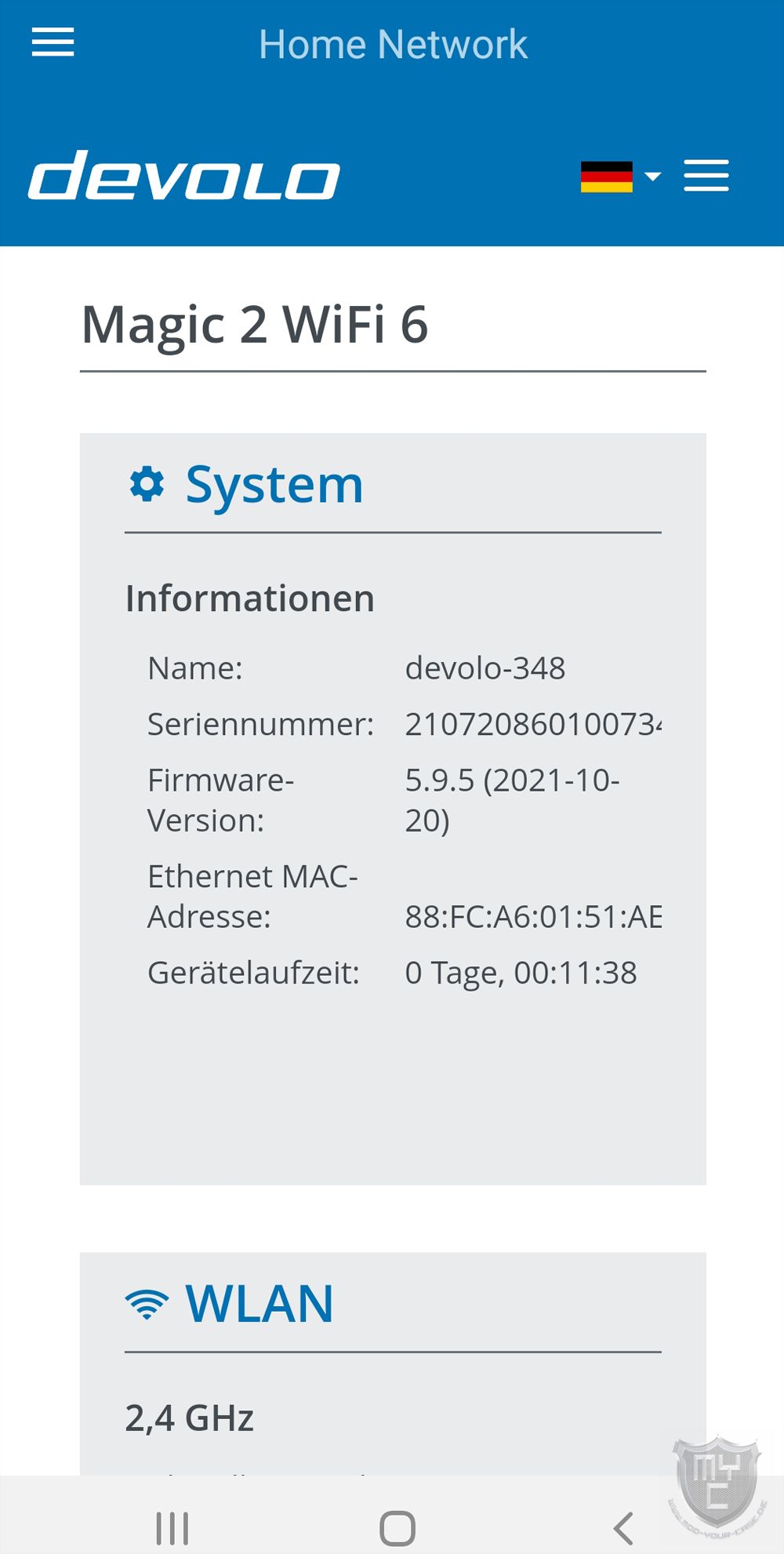
Test:
Der Testaufbau findet in einer 117 m² großen 5-Zimmer-Wohnung statt. Der im Lieferumfang enthaltene MAGIC 2 LAN Adapter wird hierbei direkt an den Router angeschlossen, welcher sich im Hausflur befindet.
Von diesem Standort aus muss eine Leitungslänge von 7 m bis zum Sicherungskasten überbrückt werden.
Der erste Magic 2 WiFi 6 Adapter wird während des Tests des Netzwerk-Datendurchsatzes im Büro verbaut, welches sich ein Stockwerk höher befindet und mit einem Leistungsweg von 38 m vom Sicherungskasten entfernt liegt.
Der zweite Magic 2 WiFi 6 Adapter wird im Wohnzimmer in einer Steckdose eingesteckt, welche 4 m vom Sicherungskasten entfernt ist.
Die zum Einsatz kommenden Steckdosen im Hausflur und im Wohnzimmer sind zwar an der gleichen Phase angeschlossen, hängen jedoch an zwei verschiedenen Sicherungen. Die Steckdose, welche im Büro verwendet wird, ist zudem an einer anderen Phase angeschlossen. Im verbauten Sicherungskasten befindet sich zudem ein FI-Schutzschalter, welcher direkt hinter dem Stromzähler verbaut ist und somit den gesamten Stromkreislauf abdeckt.
Als Internetleitung kommt eine 1 GBit Leitung von Vodafone zum Einsatz, welche mittels einer Fritz!Box 6660 Cable bedient wird.
Das eingesetzte Testsystem besteht aus diesen Komponenten:
- Prozessor: Intel – Core i9 11900K 🛒
- Mainboard: NZXT – N7 Z590 🛒
- Grafikkarte: Gainward – RTX 3070 Phantom GS 🛒
- Systemlaufwerk: ADATA – GAMMIX S70 1TB 🛒
- Arbeitsspeicher: ADATA – XPG SPECTRIX D60G RGB 16GB (2x8GB) DDR4 3600MHz 🛒
- Kühler: be quiet! – SILENT LOOP 2 240 mm
- Netzteil: be quiet! – STRAIGHT POWER 11 850W Platinum
- Wärmeleitpaste: ARCTIC – MX-5 🛒
- Gehäuse: be quiet! – SILENT BASE 601 | Orange
- Netzwerkkarte: Intel X520-DA2 🛒
Unser Test setzt sich aus mehreren Testsegmenten zusammen.
In einem ersten Test haben wir die Internetgeschwindigkeit (Ping, Download- und Uploadgeschwindigekeit) gemessen. Hierbei wurde die Geschwindigkeit direkt über eine Gigabit-Kabelverbindung zwischen der im Netzwerk befindlichen Fritz!Box und dem Test-PC als Referenzwert herangezogen. Der Test erfolgt dann über den im Büro verbauten Magic 2 WiFi 6 Adapter. Hier wird der Test einmal über einen der verbauten Gigabit-Ports und einmal über WLAN durchgeführt. Die WLAN-Verbindung wird im 5 GHz Band betrieben.
In einem weiteren Test haben wir den Datendurchsatz zwischen zwei im Netzwerk befindlicher Rechner ermittelt. Um hier den Einfluss anderer Komponenten so gering wie möglich zu halten, kommen in beiden Testrechnern NVMe-SSDs als Testlaufwerke und Intel Dual Port Netzwerkkarten zum Einsatz. Übertragen wurde in diesem Test jeweils ein Logfile mit einer Größe von 1024 MB. Der Verbindungsaufbau sieht in diesem Fall bis auf die Tatsache, dass die letzte Testkomponente in unserem Netzwerk nicht der Router, sondern ein PC ist, genauso aus wie in unserem vorherigen Testsegment.
Der Netzwerkaufbau sieht daher wie folgt aus:
1. Testrechner -> Fritz!Box -> Magic 2 LAN Adapter -> Magic 2 WiFi 6 Adapter -> 2. Testrechner
Zusätzlich wurde dieser Test auch über eine kürzere Distanz durchgeführt. Hierzu wurde ein baugleiches Testsystem an den Magic 2 WiFi 6 Adpater im Wohnzimmer angeschlossen. Hierdurch konnte die Übertragungsrate im Powerline-Betrieb um 63 Mbit/s gesteigert werden. Jedoch wurde auch die zur Referenz hinzugezogene Kabelgeschwindigkeit durch die Verringerung der Kabellänge um 3 Mbit/s gesteigert.
Um Schwankungen ausschließen zu können, wurden alle Tests an verschiedenen Tagen zu etwa der gleichen Uhrzeit wiederholt, denn zusätzliche Verbraucher im Stromnetz können zur Minderung der Übertragungsraten führen. So kann z. B. ein Kühlschrank, welcher nicht immer in Betrieb ist, den Betrieb während der Einrichtungsphase des Magic 2 WiFi 6 Multiroom Kits nicht stören, da er aktuell nicht aktiv kühlt, dann jedoch einen negativen Einfluss nehmen, wenn der Kompressor in Betrieb genommen wird.
Bei den von uns aufgezeichneten Ergebnissen handelt es sich daher um den Mittelwert aller durchgeführten Messungen.
Auf die Übertragungsgeschwindigkeit können sich jedoch nicht nur haushaltsübliche Verbraucher störend auswirken, sonder vor allem auch Powerline Geräte, welche mit der älteren Homeplug AV Technologie arbeiten. Auch wenn diese nicht zu den Magic 1 und den von uns in diesem Test herangezogenen Magic 2 Adaptern kompatibel sind, können sie dennoch parallel im gleichen Stromkreislauf genutzt werden. Verbindet man in einem solchen Fall beide Powerline Netzwerke mit dem gleichen Router oder Switch, so lassen sich die beiden Netzwerke natürlich auch kombinieren. Einen solchen Aufbau sollte man jedoch vermeiden, denn in unserem Test sind die maximalen Übertragungsraten im Schnitt um 46 % gesunken.
Wie unser Test gezeigt hat, kann das Magic 2 WiFi 6 Multiroom Kit zwar nicht ganz die Geschwindigkeiten erreichen, welche über eine Kabelverbindung erreicht werden können, jedoch können sich die erreichten Geschwindigkeiten durchaus sehen lassen.
Mittels den erreichten Geschwindigkeiten sind die Magic 2 Adapter problemlos dazu geeignet, große Datenmengen, wie sie beim 8K Streaming oder auch beim Spielen von aktuellen VR-Titeln benötigt werden, zu bewältigen.
Um auch bei der WLAN-Nutzung immer mit einer schnellen und stabilen Verbindung unterwegs zu sein, wurden die beiden im Multiroom Kit enthaltenen Magic 2 WiFi 6 Adapter mit dem Mesh-Feature Fast Roaming ausgestattet, durch welches die per WLAN verbundenen Endgeräte immer mit dem signalstärksten Adapter verbunden werden. In unserem Test wurden die durch die Wohnung bewegten Smartphones und Tablets bei einer Signalstärke von knapp unter 50 % automatisch an den stärkeren Adapter übergeben.
Die Mesh-Technologie hat devolo zudem noch mit Band Steering kombiniert, wodurch man sich automatisch immer im aktuell schnellsten Frequenzband (2,4 GHz oder 5 GHz) bewegt.
Obwohl auch die Fritz!Box 6660 Cable eine Mesh-Kompatibilität bietet, wurden die genutzten WLAN Geräte nicht so schnell von der Fritz!Box an den nächsten Magic 2 WiFi 6 Adapter übergeben. Gleiches gilt auch für die andere Richtung.
Für eine noch bessere WLAN-Performance sorgt im devolo Magic 2 WiFi 6 Multiroom Kit die Bidirektionales Multi-User-MIMO Technologie. Über die Mehrantennentechnik der Sende- und Empfangseinheiten ist es möglich, gleichzeitig verschiedene Datenströme an unterschiedliche Clients zu senden und von diesen zu empfangen. Dies ist ein entscheidender Vorteil für Haushalte, in denen regelmäßig mehrere Real-Time-Internetdienste gleichzeitig genutzt werden.
Für eine geringere Lazent sorgt das in WiFi 6 integrierte Orthogonal Frequency-Division Multiple Access (OFDMA) Feature. Mittels diesem Feature können einzelnene Datenpakete für verschiedene Endgeräte zusammengefasst und über einen Kanal anstatt wie bisher über mehrere Kanäle versendet werden. So werden Funkkapazitäten für mehr Endgeräte freigeschaufelt und das drahtlose Netz läuft wesentlich flüssiger.
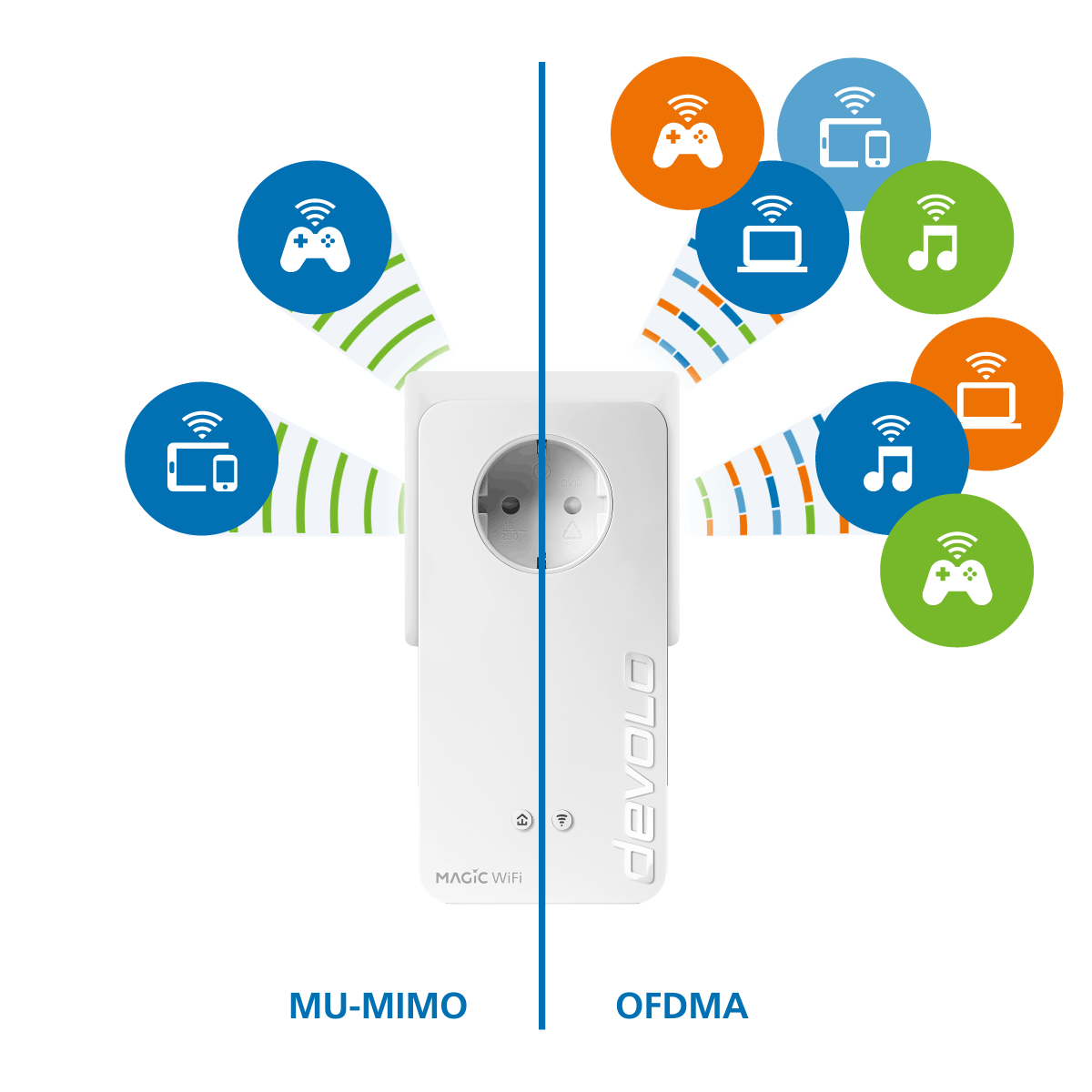
Für den Fall, dass man neben einem schnellen Spiele-Notebook auch langsamere Geräte wie einen smarten Lautsprecher oder Ähnlichem in seinem WLAN-Netzwerk nutzt, bieten die beiden Magic 2 WiFi 6 Adapter zudem Airtime Fairness, wodurch schnellere Geräte bei der Übertragung bevorzugt werden.
Da in der heutigen Zeit auch der Stromverbrauch eine große Rolle spielt, haben wir uns auch diesen einmal etwas genauer angeschaut. Der Magic 2 LAN Adapter zog während unseres Tests 7 Watt aus der Steckdose. Im Stand-By begnügte sich der Adapter mit 2,1 Watt. Der größere Magic 2 WiFi 6 Adapter ist hier durch den integrierten Access Point nicht ganz so sparsam und bediente sich je nach Auslastung mit 8,2 – 12,4 Watt. Sobald der Adapter in den Stand-By geht, liegt der Verbrauch bei 3,4 Watt. Im Vergleich zu den vergangenen Magic 2 WiFi Adaptern sind die neuen WiFi 6 Adapter jedoch etwas sparsamer unterwegs.
Fazit:
Mit dem Magic 2 WiFi 6 Multiroom Kit hat devolo sein bekanntes Magic 2 WiFi next Multiroom Kit in einer neuen Version aufgelegt, welches nicht nur auf einen besonders schnellen Powerline Standard aufbaut, sondern auch mit dem neuen WiFi 6 Standard ausgestattet ist. Mit dem eingesetzten Powerline Standard ist das Multiroom Kit in der Lage, auch über längere Strecken hinweg Übertragungsgeschwindigkeiten zu erreichen, welche schon sehr nah an die Übertragungsgeschwindigkeiten einer Gigabitkabelverbindung herankommen. Dank der beiden im Multiroom Kit enthaltenen Magic 2 WiFi 6 Adapter kann man jedoch nicht nur mittels kabelgebundener Endgeräte von dieser hohen Geschwindigkeit profitieren, sondern auch mittels kabelloser Endgeräte. Diese werden dank der integrierten Mesh-Funktion während einer Bewegung innerhalb des Hauses bzw. Wohnung und einer somit zusammenhängenden Verschlechterung der Signalstärke selbstständig an den jeweils stärkeren Access Point übergeben. Durch die G.hn Technik, welche in den Magic 2 Adaptern zum Einsatz kommt, sind die Adapter leider nicht mehr mit den vergangenen dLAN Powerline Adaptern kompatibel. Sie können zwar im gleichen Stromkreislauf genutzt werden, jedoch wird hierdurch die Leistung der Magic 2 Adapter deutlich reduziert. Die Verarbeitungsqualität liegt auf einem sehr hohen Niveau und gibt einem keinen Anlass zur Kritik. Dies spiegelt sich auch in der Belastbarkeit der integrierten Steckdosen wieder. In unserem Test konnte jedoch nicht nur die verbaute Hardware überzeugen, sondern auch die bereitgestellte Cockpit Software. App-Nutzer müssen sich hingegen mit einer nicht ganz so guten Übersicht begnügen. Wie wir es in der Zwischenzeit von devolo kennen, geht auch die Einrichtung sehr einfach und schnell von der Hand. Preislich liegt das von uns in diesem Test herangezogene Multiroom Kit aktuell bei nicht ganz 400 € 🛒.

Wir danken devolo sehr für die Bereitstellung des Testmusters.



